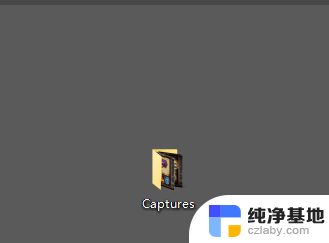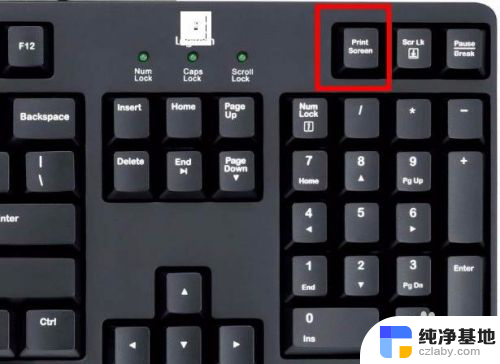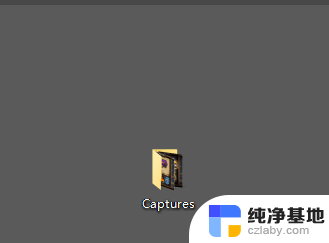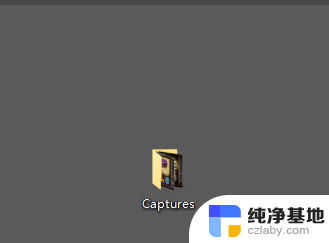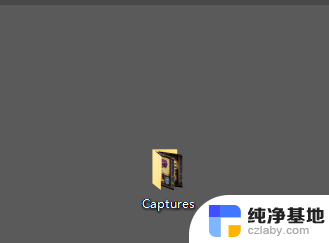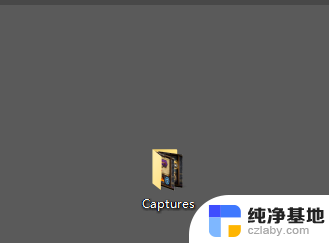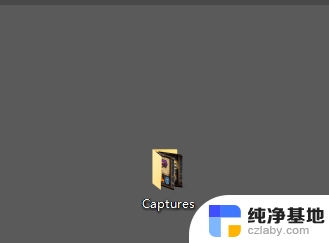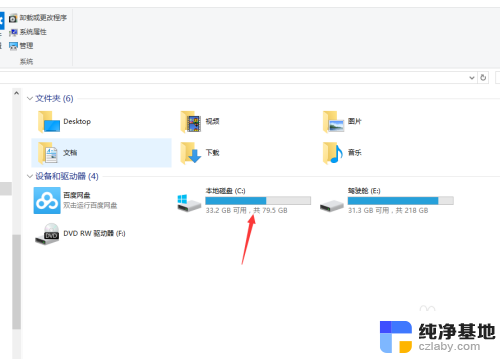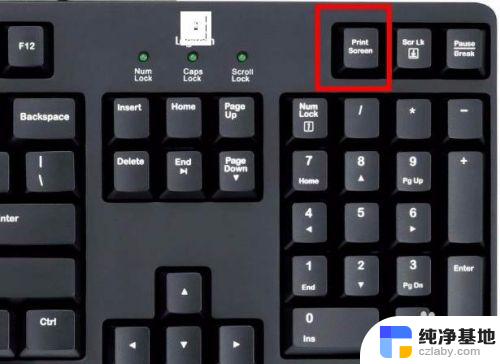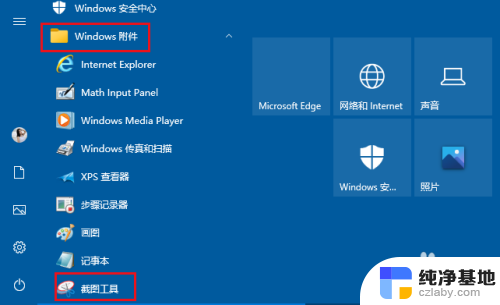电脑桌面截屏的图片保存到哪里去的
电脑桌面截屏的图片保存到哪里去的,在如今信息爆炸的时代,电脑截屏已成为我们日常生活中不可或缺的一部分,许多人对于截屏后保存在哪里感到困惑。在Win10操作系统中,我们可以通过简单的设置来指定截图保存的位置。这样无论是桌面截图还是应用截图,我们都能方便地找到并随时使用。接下来让我们一起来探索Win10截图保存位置设置在哪里,为我们的电脑生活带来更多便利吧!
方法如下:
1.如果没有进行过更改的话,win10截图保存位置【Captures】文件夹里
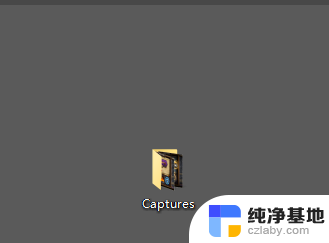
2.下面是进行过更改的,首先点击桌面最右下角【通知】图标--【所有设置】;如图所示
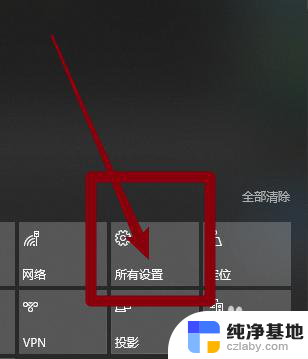
3.如图所示,进入windows设置,选择【游戏】
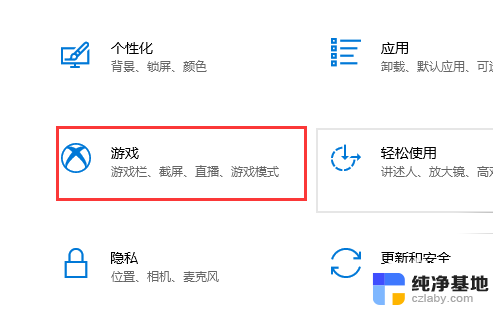
4.如图所示,进入后。点击【游戏DVR】,在右边就可以看到保存位置了,点击【打开文件夹】
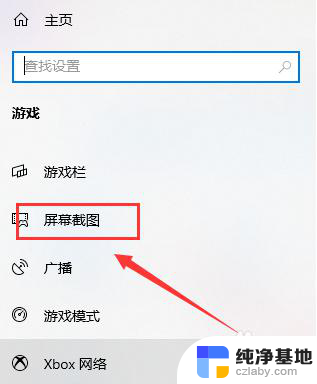
5.如图所示,打开文件夹,就可以看到我们所保存的截图了

6.总结:
1.如果没有进行过更改的话,win10截图保存位置【Captures】文件夹里
2.下面是进行过更改的,首先点击桌面最右下角【通知】图标--【所有设置】
3.进入windows设置,选择【游戏】
4.进入后。点击【游戏DVR】,在右边就可以看到保存位置了,点击【打开文件夹】
5.打开文件夹,就可以看到我们所保存的截图了
以上是电脑桌面截屏的图片保存位置的全部内容,如果你遇到这个问题,不妨试试小编提供的方法来解决,希望对大家有所帮助。